Sida loogu daro tabka raadinta ee Outlook Ribbon
Waxaa laga yaabaa inaadan garwaaqsan tan, laakiin Microsoft Outlook waxay leedahay aag raadin cusub oo hadda ku taal meesha ugu sareysa. Waxay ahayd Tab , laakiin sabab qaar ka mid ah, dadka Microsoft waxay go'aansadeen in tani aysan ahayn fikrad wanaagsan.
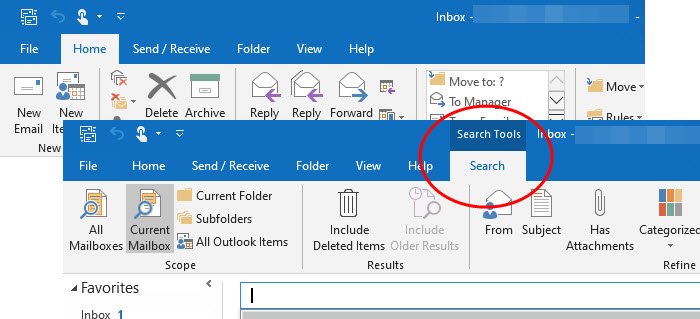
Sida loogu daro tab raadinta (Search)Outlook Ribbon
Haddii aad doorbidayso tab raadinta halkii aad ka dooran lahayd ikhtiyaarka cusub, markaa waxaa laga yaabaa inaad la yaabto haddii ay jirto waddo aad dib ugu soo celin karto. Hagaag, jawaabtu waa haa tan iyo markii muuqaalku qarsoon yahay oo aan si buuxda looga saarin software-ka.
Hadda, marka kaliya ee tab raadinta soo muuqato waa marka isticmaaluhu uu gujiyo gudaha sanduuqa raadinta(user clicks within the search box) , laakiin taasi waa wax ku meel gaar ah mana aha waxa aan rabno. Sanduuqa raadinta cusub ayaa hadda diyaar u ah kuwa isticmaalaya nuqulkii ugu dambeeyay ee Microsoft Office 365 .
Bilow aagga Customize
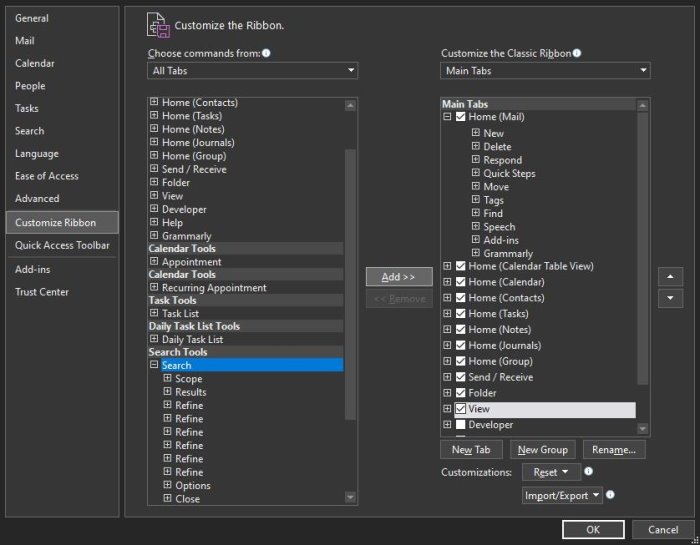
OK, marka waxa ugu horreeya ee aad rabto inaad sameyso si aad ugu soo celiso tab raadinta(Search) meesheeda saxda ah, waa inaad shido aagga Customize . Qaybtan, isticmaaluhu wuxuu sidoo kale ka heli karaa dhowr ka mid ah astaamaha Ribbon -ka caadiga ah ee laga saaray waagii hore, iyo haa, tab raadinta ayaa lagu daray.(Search)
Si aad u hesho qaybtan, isticmaaluhu waa inuu ku talaabsada midigta Ribbon - ka, halkaasna, dooro Customize Ribbon . Haddii kale, waxaad riixi kartaa File > Options > Customize Ribbon .
Ku dar ikhtiyaarka Raadinta tab
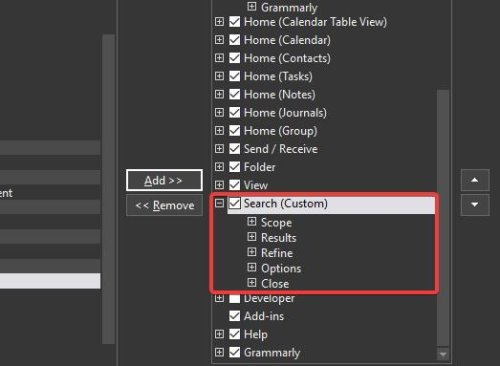
Marka ay timaado in dib loogu daro tabtii hore ee Raadinta(Search) , waxaa lagaa rabaa inaad qaado dhowr tillaabo, laakiin ma jiraan wax caadi ah.
Laga soo bilaabo aagga Customize , waxaad tagtaa qaybta ay ku qoran tahay Ka dooro(Choose) amarka, oo dooro liiska hoos u dhaca oo hubi inaad gujiso All Tabs . Halkan, hoos uga dhaadhac dhammaan tabsyada (All Tabs)hoostooda(Search) , oo iska hubi inaad doorato. U gudub(Move) qaybta midigta ee leh Customize Ribbon -ka caadiga ah oo dooro View .

Ugu dambeyntii, ku dhufo batoonka oranaya ku dar(Add) labada qeybood dhexda, ka dibna dhagsii badhanka OK si aad hawsha u dhamaystirto.
Haddii wax waliba u dhaceen sidii qorshuhu ahaa, markaas tab raadinta(Search) waa inay ahaataa meesha saxda ah oo diyaar u ah in la isticmaalo.
Related posts
Microsoft Outlook Search wuu cirroobay ama ma shaqaynayo
Sida loo abuuro Folder raadinta gudaha abka Outlook
Sanduuqa raadinta degdega ah ayaa ka maqan Muuqaalka
Ka raadi Iimaylka Muuqaalka ee soo-diraha, taariikhda, ereyga muhiimka ah, cabbirka iyo in ka badan
Sida Loo Hagaajiyo Raadinta Muuqaalka Aan Shaqeynin
Diridda ama Helitaanka khaladka la soo sheegay 0x800CCC0F gudaha Muuqaalka
Sida loo rakibo Outlook On Shabkada sidii App-ka Shabakad Horumarineed
Sida loo dejiyo Taariikhda dhicitaanka iyo wakhtiga iimaylada ee Outlook
Sida loo abuuro Kooxda Xiriirka ee Outlook si loogu diro iimaylo tiro badan
Sida loo suurtageliyo oo loo codsado keenista ama akhrinta rasiidka ee Muuqaalka
Sida loogu soo diro Casuumad Kulan gudaha Muuqaalka
Outlook.com ma helayso mana soo dirayso iimaylo
Cabbirka xarfaha ayaa isbeddela marka laga jawaabayo iimaylka gudaha Outlook gudaha Windows 10
Aaway goobta Outlook.exe ee Windows 10?
Sida loo kaydiyo iimaylada & soo celinta iimaylada kaydsan ee Outlook
Sida loo hagaajiyo Khaladka Muuqaalka 0X800408FC ee Windows 11/10
Sida loo wadaago Calendar gudaha Outlook
Sida loo kaydiyo email ahaan PDF ahaan Gmail iyo Outlook
Ka jooji Muuqaalka inuu si toos ah ugu daro dhacdooyinka Jadwalka ee iimaylada
Sida loogu daro quudinta RSS ee Muuqaalka gudaha Windows 11/10
